Instrukcja obsługi Renkforce M618BU
Przeczytaj poniżej 📖 instrukcję obsługi w języku polskim dla Renkforce M618BU (4 stron) w kategorii mysz. Ta instrukcja była pomocna dla 11 osób i została oceniona przez 2 użytkowników na średnio 4.5 gwiazdek
Strona 1/4
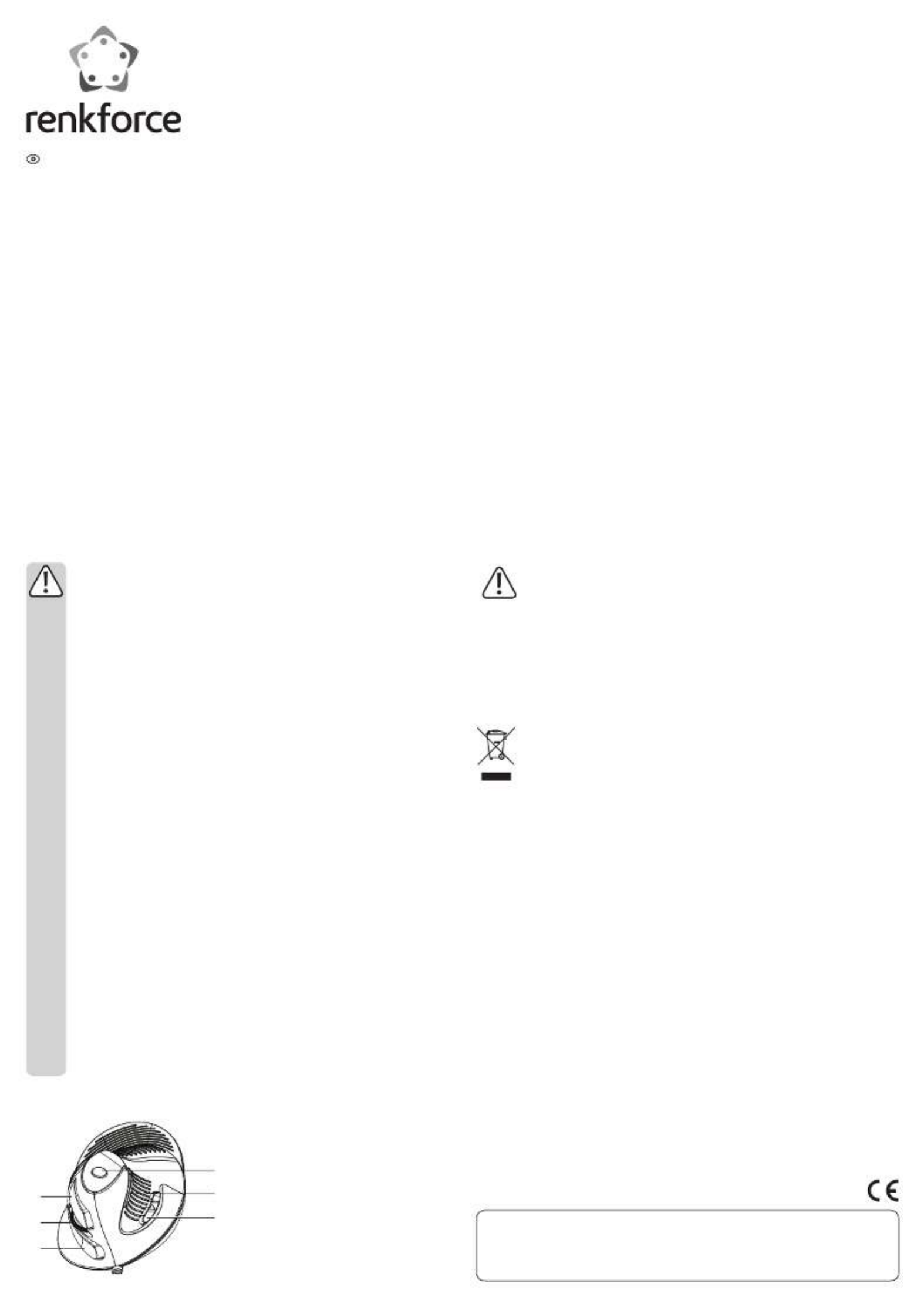
Bedienungsanleitung
Ergonomische USB-Maus M618BU
Best.-Nr. 1410408
Die Computermaus dient zur Bedienung eines Computers. Die Übertragung der Steuerbefehle
erfolgt mittels USB. Sie ist durch ihr ergonomisches Design ermüdungsfrei zu bedienen. Die Maus
ist für den Einsatz mit PCs und Notebooks geeignet.
Eine Verwendung ist nur in geschlossenen Räumen, also nicht im Freien erlaubt. Der Kontakt mit
Feuchtigkeit, z.B. im Badezimmer u.ä. ist unbedingt zu vermeiden.
Aus Sicherheits- und Zulassungsgründen (CE) dürfen Sie das Produkt nicht umbauen und/oder
verändern. Falls Sie das Produkt für andere Zwecke verwenden, als zuvor beschrieben, kann
das Produkt beschädigt werden. Außerdem kann eine unsachgemäße Verwendung Gefahren
wie zum Beispiel Kurzschluss, Brand, Stromschlag, etc. hervorrufen. Lesen Sie sich die
Bedienungsanleitung genau durch und bewahren Sie diese auf. Reichen Sie das Produkt nur
zusammen mit der Bedienungsanleitung an dritte Personen weiter.
Das Produkt entspricht den gesetzlichen, nationalen und europäischen Anforderungen. Alle
enthaltenen Firmennamen und Produktbezeichnungen sind Warenzeichen der jeweiligen Inhaber.
Alle Rechte vorbehalten.
Lieferumfang
• Maus
• Software-CD
• Bedienungsanleitung
Sicherheitshinweise
Lesen Sie sich die Bedienungsanleitung aufmerksam durch und beachten Sie
insbesondere die Sicherheitshinweise. Falls Sie die Sicherheitshinweise und
die Angaben zur sachgemäßen Handhabung in dieser Bedienungsanleitung nicht
befolgen, übernehmen wir für dadurch resultierende Personen-/Sachschäden keine
Haftung. Außerdem erlischt in solchen Fällen die Gewährleistung/Garantie.
• Das Produkt ist kein Spielzeug. Halten Sie es von Kindern und Haustieren fern.
• Lassen Sie das Verpackungsmaterial nicht achtlos liegen. Dieses könnte für Kinder
zu einem gefährlichen Spielzeug werden.
• Schützen Sie das Produkt vor extremen Temperaturen, direktem Sonnenlicht,
starken Erschütterungen, hoher Feuchtigkeit, Nässe, brennbaren Gasen, Dämpfen
und Lösungsmitteln.
• Setzen Sie das Produkt keiner mechanischen Beanspruchung aus.
• Wenn kein sicherer Betrieb mehr möglich ist, nehmen Sie das Produkt außer Betrieb
und schützen Sie es vor unbeabsichtigter Verwendung. Der sichere Betrieb ist nicht
mehr gewährleistet, wenn das Produkt:
- sichtbare Schäden aufweist,
- nicht mehr ordnungsgemäß funktioniert,
- über einen längeren Zeitraum unter ungünstigen Umgebungsbedingungen
gelagert wurde oder
- erheblichen Transportbelastungen ausgesetzt wurde.
• Gehen Sie vorsichtig mit dem Produkt um. Durch Stöße, Schläge oder dem Fall aus
bereits geringer Höhe wird es beschädigt.
• Beachten Sie auch die Sicherheitshinweise und Bedienungsanleitungen der übrigen
Geräte, an die das Produkt angeschlossen wird.
• Achtung, LED-Licht:
- Nicht in den LED-Lichtstrahl blicken!
- Nicht direkt oder mit optischen Instrumenten betrachten!
• Wenden Sie sich an eine Fachkraft, wenn Sie Zweifel über die Arbeitsweise, die
Sicherheit oder den Anschluss des Produktes haben.
• Lassen Sie Wartungs-, Anpassungs- und Reparaturarbeiten ausschließlich von
einem Fachmann bzw. einer Fachwerkstatt durchführen.
• Sollten Sie noch Fragen haben, die in dieser Bedienungsanleitung nicht beantwortet
werden, wenden Sie sich an unseren technischen Kundendienst oder an andere
Fachleute.
Bedienelemente
3
4
5
6
2
1
1 Rechte Maustaste
2 Scroll-Rad
3 Linke Maustaste
4Auösungs-Taste
5 Zurück-Taste
6 Vor-Taste
Inbetriebnahme
a) Betrieb ohne Software
• Schalten Sie Ihren Computer ein.
• Verbinden Sie die Maus mit einem USB-A Anschluss Ihres Computers. Wenn die Verbindung
hergestellt ist, installiert das Betriebssystem die notwendigen Treiber.
• Ohne Installation der Software können Grundeinstellungen in den Systemeinstellungen für die
Maus vorgenommen werden.
b) Software-Installation und erweiterte Einstellungen
• Mit Hilfe der beigelegten Software-CD können Sie erweiterte Parameter des Mausverhaltens
wieTracking,ScrollingundKlickverhaltenoderdieTastenbelegungderMausnutzerspezisch
ändern, oder aber die Grundeinstellung wiederherstellen.
• Bei Anlieferung sind die Maustasten mit Standardbefehlen belegt. Durch Einstellen mit der
Software können Sie die Maustasten mit anderen Befehlen und Funktionen, so wie Sie es
wünschen, neu belegen oder deaktivieren. Diese erweiterten Einstellungen sind nicht für
Auösungstaste(4)möglich.Siekannnichtneubelegtwerden.
• Legen Sie die Software-CD in das DVD-Laufwerk ein und starten das Installationsprogramm
‚Setup‘ (für die Installation der Software werden Administrator-Rechte benötigt). Folgen Sie den
Installationsanweisungen. Eventuell ist ein Neustart nach der Installation erforderlich.
• Die Software kann ebenfalls über das Installationsprogramm ‚Setup‘ entfernt werden.
• Starten Sie die Software im Installationsverzeichnis durch Anklicken des Anwendungsprogramm
‚Option‘, um erweiterte Mauseinstellungen vorzunehmen. Beachten Sie die Beschreibungen in
den Einstellfenstern beim Einstellen.
c) Bedienung
• PassenSiediegewünschteSensorauösungdurchDrückenderAuösungs-Taste(4)an.600,
1000oder1600dpisindwahlweisemöglich.
• Sie können Funktionen Ihres Computers durch Bewegungen der Maus und Rollen des
Scroll-Rads (2) und Klicken mittels der Maustasten steuern (1, 3, 5, 6). Die Vor-und
Zurück-Tasten(6,5)navigierenzwischenWebseitenvorundzurück.
• Der optische Sensor auf der Unterseite der Maus arbeitet auf manchen Oberächen nicht
korrekt, z.B.auf Glasoder glänzenden,spiegelndenOberächen. Verwenden Siein solchen
Fällen ein geeignetes Mauspad oder eine andere Unterlage. Der Gebrauch eines Mauspads
wirdaufempndlichenOberächenempfohlen,umBeschädigungenzuvermeiden.
Wartung und Reinigung
Verwenden Sie auf keinen Fall aggressive, und scheuernde Reinigungsmittel,
Reinigungsalkohol oder andere chemische Lösungen, da dadurch das Gehäuse
angegrien oder gar die Funktion beeinträchtigt werden kann.
• Trennen Sie das Produkt vor jeder Reinigung von der Stromversorgung (USB-Port).
• Das Produkt ist bis auf eine gelegentliche Reinigung wartungsfrei. Verwenden Sie zur Reinigung
ein weiches, antistatisches und fusselfreies Tuch.
• Kontrollieren Sie von Zeit zu Zeit den optischen Sensor. Wenn sich Staubpartikel auf ihm
abgesetzt haben, entfernen Sie sie mit einem weichen Pinsel.
• Tauchen Sie das Produkt nicht in Wasser ein.
Entsorgung
ElektronischeGerätesindWertstoeundgehörennichtindenHausmüll.
Entsorgen Sie das Produkt am Ende seiner Lebensdauer gemäß den geltenden
gesetzlichen Bestimmungen.
SieerfüllendamitdiegesetzlichenVerpichtungenundleistenIhrenBeitragzumUmweltschutz.
Technische Daten
Stromversorgung .........................................überUSB2.0
Betriebsspannung........................................5 V/DC
Betriebsstrom ...............................................50mA(aktiv),16mA(Ruhemodus)
Kabellänge ....................................................160cm
Kabeldurchmesser.......................................Ø3,0mm
Sensor ............................................................PAN3509
Sensorauösung 600/1000/1600dpi ..........................................
Systemvoraussetzungen............................. Windows®2000,XP(Home,Pro,mitSP1,SP2,SP3)
(32Bit),Vista™(32/64Bit),7(32/64Bit),8.0(32/64Bit),
8.1(32/64Bit),10.0(32/64Bit),RT
Betriebsbedingungen ..................................0bis+40°C,0-95%rF
Lagerbedingungen .......................................0bis+55°C,0-95%rF
Abmessungen (B x H x T)............................135,5x87x100mm
Gewicht..........................................................138g
DiesisteinePublikationderConradElectronicSE,Klaus-Conrad-Str.1,D-92240Hirschau(www.conrad.com).
Alle Rechte einschließlichÜbersetzung vorbehalten. Reproduktionen jeder Art, z. B. Fotokopie,Mikroverlmung, oder die Erfassung in
elektronischen Datenverarbeitungsanlagen, bedürfen der schriftlichen Genehmigung des Herausgebers. Nachdruck, auch auszugsweise,
verboten. Die Publikation entspricht dem technischen Stand bei Drucklegung.
© Copyright by Conrad Electronic SE. 2016 V2_0616_02-DS

Operating instructions
Ergonomic USB mouse M618BU
Item no. 1410408
The computer mouse is designed to operate a computer. The control signals are transmitted via
USB. The mouse features an ergonomic design for a comfortable grip. It is designed for use with
PCs and laptops.
It is intended for indoor use only. Do not use it outdoors. Contact with moisture, e.g. in bathrooms,
must be avoided under all circumstances.
For safety and approval purposes (CE), you must not rebuild and/or modify this product. If you
use the product for purposes other than those described above, the product may be damaged.
In addition, improper use can cause hazards such as short circuiting, re, electric shock etc.
Read the instructions carefully and keep them. Make this product available to third parties only
together with its operating instructions.
This product complies with the statutory national and European requirements. All company names
and product names are trademarks of their respective owners. All rights reserved.
Delivery content
• Mouse
• Software CD
• Operating instructions
Safety instructions
Read the operating instructions carefully and especially observe the safety
information. If you do not follow the safety instructions and information on proper
handling in this manual, we assume no liability for any resulting personal injury or
damage to property. Such cases will invalidate the warranty/guarantee.
• The device is not a toy. Keep it out of the reach of children and pets.
• Do not leave packaging material lying around carelessly. This may become
dangerous playing material for children.
• Protect the product from extreme temperatures, direct sunlight, strong jolts,
high humidity, moisture, ammable gases, vapours and solvents.
• Do not place the product under any mechanical stress.
• If it is no longer possible to operate the product safely, take it out of operation and
protect it from any accidental use. Safe operation can no longer be guaranteed if
the product:
- is visibly damaged,
- is no longer working properly,
- has been stored for extended periods in poor ambient conditions or
- has been subjected to any serious transport-related stresses.
• Please handle the product carefully. Jolts, impacts or a fall even from a low height
can damage the product.
• Also observe the safety and operating instructions of any other devices which are
connected to the product.
• Attention, LED light:
- Do not look directly into the LED light!
- Do not look into the beam directly or with optical instruments!
• Consult an expert when in doubt about operation, safety or connection of the device.
• Maintenance, modications and repairs are to be performed exclusively by an
expert or at a qualied shop.
• If you have questions which remain unanswered by these operating instructions,
contact our technical support service or other technical personnel.
Operating elements
3
4
5
6
2
1
1 Right mouse button
2 Scroll wheel
3 Left mouse button
4 Resolution button
5 Back button
6 Forward button
Operation
a) Using the mouse without software
• Turn on your computer.
• Connect the mouse to a USB-A port on your computer. The operating system will install the
necessary drivers once the connection has been established.
• If you do not install the software included with the mouse, you can still congure the basic
mouse settings in your system settings.
b) Software installation and additional settings
• You can use the software CD included with the mouse to congure the advanced mouse settings
such as tracking, scrolling and click actions. You can also customize the mouse buttons and
restore the default settings.
• The mouse buttons perform the standard commands by default. You can use the software
to change or disable the commands and functions of the mouse buttons. It is not possible to
congure these settings for the resolution button (4).
• Place the software CD into your DVD drive and start the ‘Setup’ installation program
(administrator rights are required to install the software). Once you have installed the software,
you will need to restart your computer.
• You can also uninstall the software using the ‘Setup’ program.
• To congure the advanced mouse settings, start the software in the installation directory by
clicking on ‘Option’, and then follow the onscreen instructions.
c) Operation
• Adjust the desired sensor resolution by pressing the resolution button (4). You can choose from
600, 1000 or 1600 dpi.
• You can control your computer by moving the mouse, rolling the scroll wheel (2) and clicking the
mouse buttons (1, 3, 5, 6). The forward and back buttons (6, 5) navigate forwards and backwards
between websites.
• The optical sensor on the rear side of the mouse does not work properly on some surfaces,
e.g. on glass or on shiny, reective surfaces. In such cases, use a suitable mouse pad or another
surface. You are advised to use a mouse pad on sensitive surfaces to prevent damage.
Maintenance and cleaning
Never use aggressive and abrasive detergents, rubbing alcohol or other chemical
solutions, as these could damage the housing or even impair the functioning of the
product.
• Always disconnect the product from the power supply (USB port) before cleaning it.
• The product does not require maintenance except for occasional cleaning. Use a soft, antistatic
and lint-free cloth to clean the device.
• Check the optical sensor from time to time. If dust has settled on it, remove the dust with a soft
brush.
• Do not immerse the product in water.
Disposal
Electronic devices are recyclable waste and must not be disposed of in the household
waste.
At the end of its service life, dispose of the product according to the relevant statutory
regulations.
You thus full your statutory obligations and contribute to the protection of the environment.
Technical data
Power supply Via USB 2.0 ................................................
Operating voltage.........................................5 V/DC
Operating current......................................... 50 mA (active), 16 mA (standby)
Cable length 160 cm ..................................................
Cable diameter Ø 3.0 mm .............................................
Sensor PAN3509 ............................................................
Sensor resolution 600/1000/1600 dpi .........................................
System requirements .................................. Windows® 2000, XP (Home, Pro, with SP1, SP2, SP3)
(32bit), Vista™ (32/64 bit), 7 (32/64 bit), 8.0 (32/64 bit),
8.1(32/64 bit), 10.0 (32/64 bit), RT
Operating conditions 0 to +40 °C, 0 - 95 % RH ...................................
Storage conditions.......................................0 to +55 °C, 0 - 95 % RH
Dimensions (W x H x D)...............................135.5 x 87 x 100 mm
Weight ............................................................138 g
This is a publication by Conrad Electronic SE, Klaus-Conrad-Str. 1, D-92240 Hirschau (www.conrad.com).
All rights including translation reserved. Reproduction by any method, e.g. photocopy, microlming, or the capture in electronic data
processing systems require the prior written approval by the editor. Reprinting, also in part, is prohibited. This publication represent the
technical status at the time of printing.
© Copyright 2016 by Conrad Electronic SE. V2_0616_02-DS

Mode d‘emploi
Souris ergonomique M618BU avec USB
Nº de commande 1410408
Cette souris est prévue pour être utilisée avec un ordinateur. La transmission des commandes de
la souris s’eectue via USB. Son design ergonomique permet de l’utiliser sans fatigue. Cette souris
convient pour les PC et les notebooks.
L’utilisation est uniquement autorisée en intérieur, dans les locaux fermés ; l’utilisation en plein air
est interdite. Impérativement éviter tout contact avec l’humidité, par ex. dans la salle de bains, etc.
Pour des raisons de sécurité et d’homologation (CE), toute transformation et/ou modication du
produit est interdite. Si vous utilisez le produit à d’autres ns que celles décrites précédemment,
cela risque d’endommager le produit. Par ailleurs, une utilisation incorrecte peut être source de
dangers tels que court-circuit, incendie, électrocution. Lisez attentivement le mode d’emploi et
conservez le. Ne transmettez le produit à des tiers qu’accompagné de son mode d’emploi.
Le produit est conforme aux exigences des directives européennes et nationales en vigueur.
Tous les noms d’entreprises et appellations de produits contenus dans ce mode d’emploi sont des
marques déposées des propriétaires correspondants. Tous droits réservés.
Contenu d’emballage
• Souris
• Logiciel sur CD
• Mode d’emploi
Consignes de sécurité
Lisez le mode d’emploi avec attention en étant particulièrement attentif aux consignes
de sécurité. En cas de non-respect des consignes de sécurité et des informations
données dans le présent mode d’emploi pour une utilisation correcte de l’appareil,
nous déclinons toute responsabilité en cas de dommage personnel ou matériel
consécutif. En outre, la responsabilité/garantie sera alors annulée.
• Ce produit n’est pas un jouet. Gardez-le hors de portée des enfants et des animaux
domestiques.
• Ne laissez pas traîner le matériel d’emballage. Cela pourrait devenir un jouet pour
enfants très dangereux.
• Gardez le produit à l’abri de températures extrêmes, de la lumière du soleil directe,
de secousses intenses, d’humidité élevée, d’eau, de gaz inammables, de vapeurs
et de solvants.
• N’exposez pas le produit à des contraintes mécaniques.
• Si une utilisation en toute sécurité n’est plus possible, cessez d’utiliser le produit et
protégez-le d’une utilisation accidentelle. Une utilisation en toute sécurité n’est plus
garantie si le produit :
- présente des traces de dommages visibles,
- le produit ne fonctionne plus comme il devrait,
- a été stocké pour une période prolongée dans des conditions défavorables ou bien
- a été transporté dans des conditions très rudes.
• Maniez le produit avec précaution. À la suite de chocs, de coups ou de chutes,
même de faible hauteur, l’appareil peut être endommagé.
• Respecter également les informations concernant la sécurité et le mode d’emploi
pour les autres appareils connectés à cet appareil.
• Attention ! Précautions à prendre avec les lampes à LED :
- Ne regardez pas dans le faisceau de lumière LED !
- Ne le regardez pas directement ou avec des instruments optiques !
• Adressez-vous à un technicien spécialisé si vous avez des doutes concernant le
mode de fonctionnement, la sécurité ou le raccordement de l’appareil.
• Tout entretien, ajustement ou réparation ne doit être eectué que par un spécialiste
ou un atelier spécialisé.
• Si vous avez encore des questions auxquelles ce mode d’emploi n’a pas su répondre,
nous vous prions de vous adresser à notre service technique ou à un expert.
Eléments de fonctionnement
3
4
5
6
2
1
1 Bouton droit de la souris
2 Mollette de délement
3 Bouton gauche de la souris
4 Touche Résolution
5 Touche Retour
6 Touche Suivant
Mise en service
a) Fonctionnement sans logiciel
• Démarrez votre ordinateur.
• Connectez la souris à un port USB-A de votre ordinateur. Une fois la connexion établie, le
système d’exploitation installe les pilotes nécessaires.
• Sans l'installation du logiciel, vous pouvez eectuer les réglages de base dans les réglages
système pour la souris.
b) Installation du logiciel et réglages avancés
• À l'aide du logiciel sur CD joint, vous pouvez modier les paramètres avancés du comportement
la souris comme le suivi, le délement et le type de clic ou l’aectation des touches propres à
l'utilisateur, ou bien rétablir les réglages de base.
• Lors de la livraison, les touches de la souris sont aectées avec les commandes standard.
Paramétrer avec le logiciel vous permet réaecter ou de désactiver les touches de la souris
avec d’autres commandes et fonctions selon vos souhaits. Ces réglages avancés ne sont pas
possibles pour la touche de résolution (4). Elle ne peut pas être réaectée.
• Insérez le logiciel sur CD dans le lecteur DVD et lancez le programme d'installation « Setup » (les
droits d'administrateur sont nécessaires pour l'installation du logiciel). Suivez les instructions
d'installation. Un redémarrage peut éventuellement s’avérer nécessaire après l'installation.
• Le logiciel peut également être supprimé avec le programme d'installation « Setup ».
• Lancez le logiciel dans le répertoire d'installation en cliquant sur le programme d'application
«Option », an d’eectuer les réglages avancés de la souris. Respectez les descriptions dans
les fenêtres de paramétrage lors du réglage.
c) Utilisation
• Réglez la résolution du capteur en appuyant sur la touche correspondante (4). Vous avez le
choix entre une résolution de 600, 1000 ou 1600dpi.
• Vous pouvez maintenant contrôler les fonctions de votre ordinateur en déplaçant la souris et
la molette de délement (2) et en cliquant sur les boutons de la souris (1, 3, 5, 6). Les touches
Suivant et Retour (6, 5) permettent de passer à la page Web suivante ou de revenir à la
précédente, respectivement.
• Le capteur optique situé sous la souris ne fonctionne pas correctement sur certaines surfaces,
par exemple le verre et les surfaces brillantes ou rééchissantes. Dans de tels cas, utilisez un
tapis de souris ou un autre support adéquat. Sur certaines surfaces délicates, il est recommandé
d’utiliser un tapis de souris an d’éviter d’abîmer la surface.
Entretien et nettoyage
N’utilisez en aucun cas des détergents agressifs et abrasifs, de l’alcool à friction
ou autres solutions chimiques susceptibles d’endommager le boîtier voire même de
provoquer des dysfonctionnements.
• Débranchez toujours le produit du port USB avant de le nettoyer.
• Ce produit ne nécessite aucun entretien à part un nettoyage occasionnel. Pour le nettoyage,
utilisez un chion doux, antistatique et non pelucheux.
• Examinez de temps en temps le capteur optique. S’il est empoussiéré, époussetez-le à l’aide
d’un pinceau à poils mous.
• Le produit ne doit en aucun cas être plongé dans l’eau.
Elimination des déchets
Les appareils électroniques sont des matériaux recyclables et ne doivent pas être
éliminés avec les ordures ménagères.
En n de vie, éliminez l’appareil conformément aux dispositions légales en vigueur.
Vous respectez ainsi les ordonnances légales et contribuez à la protection de l’environnement.
Caractéristiques techniques
Alimentation ..................................................via USB 2.0
Tension de service .......................................5 V/CC
Courant de fonctionnement 50 mA (actif), 16 mA (veille)........................
Longueur du câble 160 cm .......................................
Diamètre du câble Ø 3,0 mm........................................
Capteur ..........................................................PAN3509
Résolution du capteur .................................600/1000/1600 dpi
Conguration requise Windows .................................. ® 2000, XP (Home, Pro, avec SP1, SP2, SP3)
(32 bits), Vista™ (32/64 bits), 7 (32/64 bits), 8.0 (32/64 bits),
8.1 (32/64 bits), 10.0 (32/64 bits), RT
Conditions de service ..................................0 à +40 °C, 0 - 95 % humidité relative
Conditions de stockage 0 à +55 °C, 0 - 95 % humidité relative ...............................
Dimensions (l x H x P) 135,5 x 87 x 100 mm ..................................
Poids...............................................................138 g
Ceci est une publication de Conrad Electronic SE, Klaus-Conrad-Str. 1, D-92240 Hirschau (www.conrad.com).
Tous droits réservés, y compris de traduction. Toute reproduction, quelle qu‘elle soit (p. ex. photocopie, microlm, saisie dans des installations
de traitement de données) nécessite une autorisation écrite de l‘éditeur. Il est interdit de le réimprimer, même par extraits. Cette publication
correspond au niveau technique du moment de la mise sous presse.
© Copyright 2016 par Conrad Electronic SE. V2_0616_02-DS
Specyfikacje produktu
| Marka: | Renkforce |
| Kategoria: | mysz |
| Model: | M618BU |
| Kolor produktu: | Czarny |
| Źródło zasilania: | Kabel. |
| Wysokość produktu: | 87 mm |
| Szerokość produktu: | 100 mm |
| Głębokość produktu: | 135 mm |
| Waga produktu: | 178 g |
| Długość kabla: | 1.6 m |
| Układ: | Po prawej stronie |
| Interfejs urządzenia: | USB Typu-A |
| Technologia wykrywania ruchu: | Optyczny |
| Typ przewijania (scroll type): | Koło |
| Liczba przycisków: | 4 |
| Rodzaj przycisków: | Wciskane przyciski |
| Rozdzielczość ruchu: | 1600 DPI |
| Liczba kółek przewijania myszy: | 1 |
| Kierunki przewijania: | Poziome |
| Ergonomiczna konstrukcja: | Tak |
| Kolor powierzchni: | Monochromatyczny |
| Zużycie energii: | 50 mA |
| Regulowana rozdzielczość ruchu: | Tak |
| Liczba trybów rodzielczości ruchu: | 3 |
| Projekt pionowy: | Tak |
Potrzebujesz pomocy?
Jeśli potrzebujesz pomocy z Renkforce M618BU, zadaj pytanie poniżej, a inni użytkownicy Ci odpowiedzą
Instrukcje mysz Renkforce

5 Października 2024

30 Września 2024

30 Września 2024

30 Września 2024

30 Września 2024

23 Sierpnia 2024

15 Sierpnia 2024

21 Czerwca 2024

21 Czerwca 2024

21 Czerwca 2024
Instrukcje mysz
- mysz Gamdias
- mysz Fellowes
- mysz Sven
- mysz LG
- mysz Logitech
- mysz Xiaomi
- mysz Lenovo
- mysz Philips
- mysz Livoo
- mysz SilverCrest
- mysz Gigabyte
- mysz Acer
- mysz Ducky
- mysz HyperX
- mysz LC-Power
- mysz Conceptronic
- mysz Asus
- mysz Nedis
- mysz Medion
- mysz Marquant
- mysz MSI
- mysz Niceboy
- mysz ILive
- mysz Speed-Link
- mysz Evolveo
- mysz Haier
- mysz HP
- mysz Genesis
- mysz Creative
- mysz Manhattan
- mysz Cooler Master
- mysz Icy Box
- mysz 3Dconnexion
- mysz Natec
- mysz Gembird
- mysz Deltaco
- mysz Trust
- mysz V7
- mysz LogiLink
- mysz Dell
- mysz Corsair
- mysz Steelseries
- mysz Digitus
- mysz Mad Dog
- mysz NZXT
- mysz BaseTech
- mysz Wacom
- mysz Keychron
- mysz Apple
- mysz Iogear
- mysz NGS
- mysz Cougar
- mysz Perixx
- mysz I-TEC
- mysz NACON
- mysz Ewent
- mysz Razer
- mysz ADATA
- mysz SPC
- mysz Prestigio
- mysz JLab
- mysz Hama
- mysz Microsoft
- mysz Verbatim
- mysz ModeCom
- mysz Sharkoon
- mysz Watson
- mysz Equip
- mysz DeepCool
- mysz 3M
- mysz XPG
- mysz Vakoss
- mysz Denver
- mysz Anker
- mysz InLine
- mysz Rapoo
- mysz Tracer
- mysz Silverstone
- mysz Roccat
- mysz Genius
- mysz Media-Tech
- mysz BenQ
- mysz Thermaltake
- mysz Lexibook
- mysz Vivanco
- mysz Fractal Design
- mysz Kunft
- mysz Best Buy
- mysz Adj
- mysz SureFire
- mysz Savio
- mysz Arctic Cooling
- mysz Cherry
- mysz Belkin
- mysz Xcellon
- mysz Alienware
- mysz A4tech
- mysz ACME
- mysz BeeWi
- mysz Eminent
- mysz Targus
- mysz Exibel
- mysz Logik
- mysz Energy Sistem
- mysz Kensington
- mysz BlueBuilt
- mysz Ednet
- mysz Connect IT
- mysz Steren
- mysz Speedlink
- mysz Sandberg
- mysz Bigben Interactive
- mysz AV:link
- mysz Buffalo
- mysz Nova
- mysz Konig
- mysz Sweex
- mysz KeySonic
- mysz T'nB
- mysz Maxxter
- mysz Saitek
- mysz Turtle Beach
- mysz Vorago
- mysz GMB Gaming
- mysz BakkerElkhuizen
- mysz Evoluent
- mysz Adesso
- mysz Man & Machine
- mysz Satechi
- mysz Mad Catz
- mysz Krom
- mysz ENDORFY
- mysz Mousetrapper
- mysz Mediacom
- mysz INCA
- mysz X9 Performance
- mysz Ozone
- mysz Tesoro
- mysz CSL
- mysz Zalman
- mysz NOX
- mysz SIIG
- mysz Contour Design
- mysz Micro Innovations
- mysz Konix
- mysz Typhoon
- mysz Goldtouch
- mysz Gyration
- mysz Silvergear
- mysz Madcatz
- mysz Penclic
- mysz Kogan
- mysz Bakker Elkhuizen
- mysz R-Go Tools
- mysz G-Cube
- mysz Mitsai
- mysz ISY
- mysz Defender
- mysz Posturite
- mysz Glorious
- mysz ThunderX3
- mysz X-Zero
- mysz Silver Eagle
- mysz Sygonix Connect
- mysz Kondator
- mysz White Shark
- mysz IRIS
- mysz NPLAY
- mysz Canyon
- mysz Spartan Gear
- mysz UGo
- mysz Swiftpoint
- mysz Sanwa
- mysz Hamlet
- mysz Raidsonic
- mysz Approx
- mysz Gamesir
- mysz Mars Gaming
- mysz Vultech
- mysz TEKLIO
- mysz Raspberry Pi
- mysz Urban Factory
- mysz KeepOut
- mysz Humanscale
- mysz Seal Shield
- mysz Wortmann AG
- mysz CoolerMaster
- mysz IOPLEE
- mysz Atlantis Land
- mysz Xtrfy
- mysz Bluestork
- mysz Balam Rush
- mysz SMK-Link
- mysz Getttech
Najnowsze instrukcje dla mysz

8 Kwietnia 2025

3 Kwietnia 2025

30 Marca 2025

30 Marca 2025

30 Marca 2025

28 Marca 2025

28 Marca 2025

28 Marca 2025

27 Marca 2025

27 Marca 2025